Книга: Руководство по переходу на Ubuntu 10.04 LTS «Lucid Lynx»
14.5 История введённых команд
14.5 История введённых команд
Напоследок хочу лишь сказать, что терминал хранит историю введённых пользователем команд, которую вы можете листать в реальном режиме стрелками вверх и вниз на клавиатуре. Это очень удобно для повторного исполнения введённых ранее команд. А посмотреть всю историю можно командой
history
У каждой команды в истории есть номер, выполнить снова команду с определённым номером можно набрав в терминале восклицательный знак и номер нужной команды:
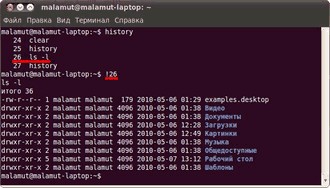
Рис. 14.10: Работа с историей команд.
А повторить предыдущую набранную команду можно просто написав два восклицательных знака !!.
Мне кажется, что с непривычки уже всё описанное может показаться дремучим лесом, а на самом деле это только самая верхушка айсберга, существуют ещё тысячи полезных команд и интересных приёмов работы в терминале. С помощью терминала можно редактировать файлы, слушать музыку, смотреть видео и выполнять ещё массу повседневных операций, но описание всего этого выходит далеко за рамки данного руководства.
На этом я пожалуй закончу краткое введение в богатейший мир консольных команд Linux и продолжу рассказывать про оставшиеся основные особенности этой многогранной операционной системы.
- Инструмент командной строки gbak
- Инструмент командной строки gfix
- 5.4 Команда trap: обработка прерываний
- Команды и формирование культуры по инициативе сверху
- Scrum-команда: состав
- История развития компьютеров (вместо пролога)
- Глава 3 Поучительная история
- Как удалить ненужные команды из контекстного меню?
- Можно ли сделать командную строку цветной (как в фильме «Матрица»)?
- Как открыть каталог с помощью командной строки?
- Как заблокировать компьютер с помощью командной строки?
- У файла и каталога есть атрибуты (например: Скрытый, Только чтение). Как ими управлять из командной строки?




